1、打开PS,按crl+o打开图片,新建空白讳求藜派背景,移动图片到当前图层,复制图片,调整图片的大小,点击确定,如图

2、选择仿制图章工具,按alt键对图片合成,对图片进行取样,然后开始涂抹,点击确定,如图

3、选择滤镜,半调图案,设置大小为1,对比度为5,设置图案的类型为网点,单击确定,如图

4、再次执行半调图案滤镜,使用滤镜可让图片的效果更加明显哦,如图

5、复制背景副本图层,选择滤镜,扭曲,旋转扭曲,设置角度为628度,点击确定,如图

6、再次执行滤镜,旋转扭曲,如图

7、选择椭圆形选区工具,对图片中载入选区,调整选区的位置,如图

8、再次选择圆角矩形工具,选择路径选项,绘制路径,载入选区,再次复制背景副本图层,再次调整图片的大小,如图

9、再次对图片实现自由变换,调整图片的大小,将图片做调整,点击确定,如图

10、合并图层,复制图层,多次复制图层,旋转图片,如图
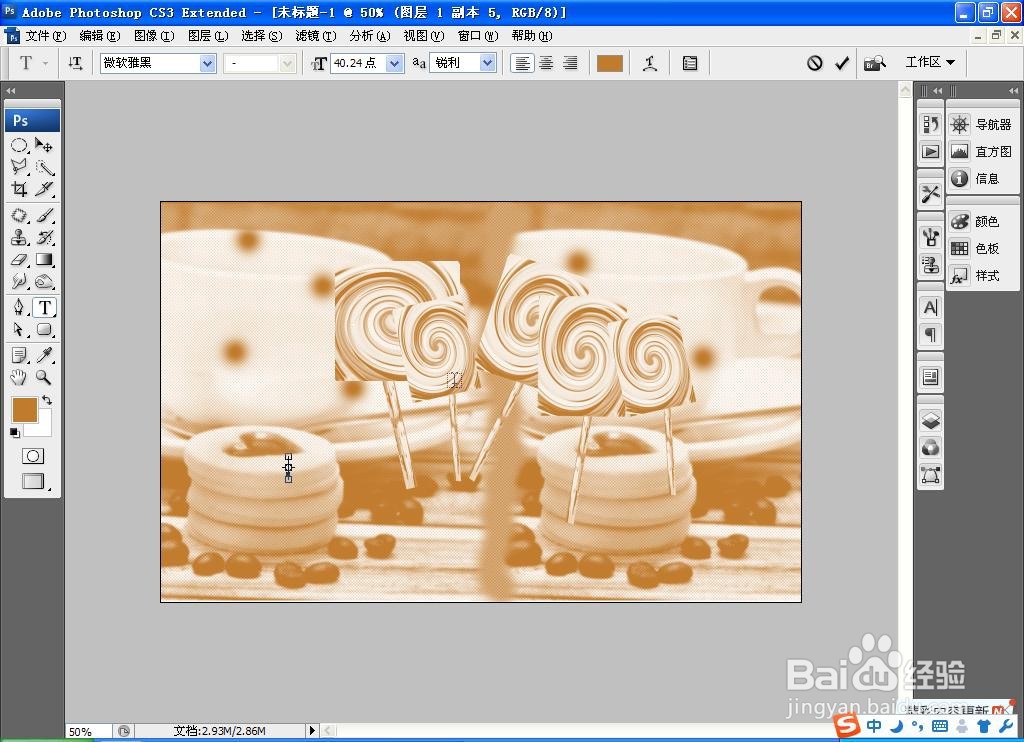
11、选择横排文字工具,输入字体,调整字号大小,点击确定,如图
